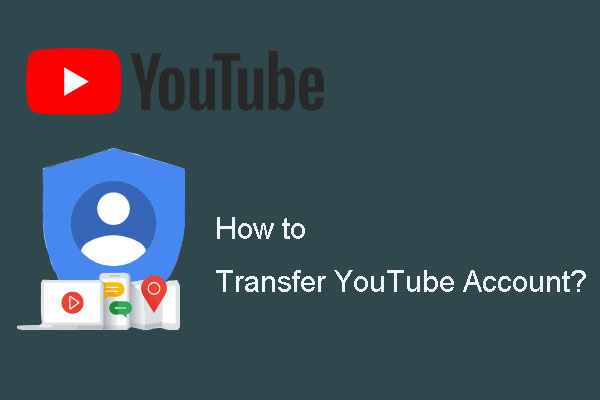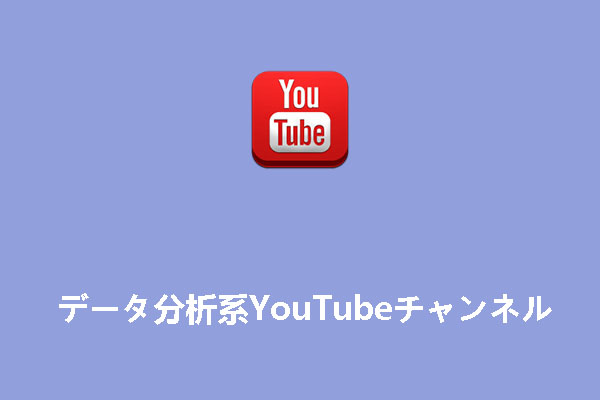YouTubeバッジは、コンテンツ作成者と視聴者間の交流を強化する独自の機能です。この機能についてよく知らない人も多いのではないでしょうか?MiniTool Video Converterのこの投稿では、YouTubeバッジについて知っておくべきことをすべて説明しています。
YouTubeバッジとは
YouTubeバッジは、ユーザーの横に表示される小さなアイコンで、プラットフォームでのステータスや実績を示します。通常、ユーザーがチャンネルのメンバーシップに参加したときに表示されます。メンバーは月額料金を支払うことで、これらのバッジを含む特別な特典を利用できます。YouTubeメンバーシップのバッジはコメント、ライブチャット、コミュニティ タブに表示されるため、メンバーがチャンネルの熱心な支持者であることは誰もが知ることができます。
クリエイターは、YouTubeが提供するデフォルトのバッジを使用するか、チャンネル用のカスタム バッジをアップロードすることができます。これにより、クリエイターはチャンネルのブランディングやコミュニティ カルチャーに合わせてメンバーシップ エクスペリエンスをカスタマイズできます。
MiniTool Video Converterクリックしてダウンロード100%クリーン&セーフ
YouTubeバッジの種類
YouTubeでは数種類のバッジを提供しています。ユーザーは自分の状況によって申し込んだり、チャンネル名の後に表示することができます。以下は、YouTubeが提供するいくつかの主要なバッジのタイプです。
メンバーシップバッジ
チャンネルのメンバーシップ プログラムに参加するユーザーにはYouTubeメンバーシップ バッジが贈られます。このバッジは、視聴者がメンバーになってからの期間に応じて時間とともに変化します。メンバーになってからの期間が長いほど、バッジはより目立つようになります。たとえば、新しいメンバーには基本的なバッジが贈られますが、1 年間のメンバーにはより凝ったバッジが贈られることがあります。
カスタムバッジ
クリエイターは、独自のカスタムバッジを作成、デザイン、アップロードして、メンバーシップ プログラムをパーソナライズすることもできます。これらのバッジは、チャンネルのブランディングやコミュニティに合わせてデザインできます。
認証バッジ
これは、認証済みのクリエイター、ブランド、著名人のチャンネル名の横に表示されるチェックマーク バッジです。チャンネルが本物であり、YouTubeの認証基準を満たしていることを示します。
コース修了バッジ
YouTubeで無料のコースを受講できることは分かります。ユーザーはコースを完了すると報酬としてバッジを獲得できます。コースのすべてのレッスンを終了すると、新しいバッジに関する通知が届きます。
モデレーターバッジ
このタイプのバッジは、チャンネル所有者によってモデレーターに任命されたユーザーのユーザー名の横に表示されます。
YouTubeバッジのメリット
次に、YouTubeバッジの利点に焦点を当てます。コンテンツ制作者と視聴者の双方にとってメリットがあります。別々に見ていきましょう。
クリエイターの場合
- バッジは視聴者にメンバーシップ・プログラムへの参加を促し、より強力で忠実なコミュニティの構築に役立ちます。
- 毎月支払ってくれる会員がいることは、クリエイターにとって確実な収入となり、チャンネルを継続する上でとても重要です。
- カスタムバッジによって、クリエイターはメンバーシップ特典に個人的なタッチを加えることができ、潜在的な新規メンバーにとってチャンネルをより魅力的にすることができます。
視聴者の場合
- バッジがあれば、コメントやライブチャットで視聴者の目に留まりやすくなり、視聴者のサポートに感謝の気持ちを表す良い方法となります。
- バッジだけでなく、メンバーには限定ビデオやライブストリーム、カスタム絵文字などの特典が与えられることもよくあります。
- 特別なメンバーシップ プログラムに参加すると、視聴者はコミュニティに属し、クリエイターや他のメンバーとのつながりを感じられるようになります。
YouTubeのカスタムバッジを作成する方法
前にも述べたように、YouTubeが提供するデフォルトのバッジに加えて、クリエイターはカスタム バッジを作成してYouTubeチャンネルにアップロードすることもできます。以下の手順に従って作成しましょう。
1. Adobe ExpressやCanvaのようなオンラインデザインツールを使って、カスタムバッジを作成しましょう。ゼロから始めることも、テンプレートを使うこともできます。
2. デザインが完了したら、背景が透明でサイズが48×48ピクセルのPNGファイルとしてダウンロードします。
3. YouTubeアカウントにサインインし、YouTube Studioにアクセスします。
4. 左のメニューから「収益化」をクリックして、「メンバーシップ」タブに切り替えます。
5. 「ロイヤリティバッジ」セクションで「編集」をクリックし、作成したカスタムバッジをアップロードします。複数のバッジをアップロードして、異なる会員期間を表すことができます。
6. アップロード後、「発行」をクリックして変更を保存します。
結語
YouTubeバッジは、クリエイターと視聴者の両方にとって強力なツールです。バッジを理解して活用することで、クリエイターはより忠実でインタラクティブな視聴者を獲得でき、視聴者は認知度と特別な特典を享受できます。